如何清除 iPhone 上的(所有)通知
您的 iPhone 可让您一目了然地查看所有应用程序通知。虽然这很有帮助,但应用程序通知可能会占用屏幕上太多空间。更不用说其他人可以看到的某些敏感应用程序通知。为了防止这种情况发生并整理屏幕,您可以清除 iPhone 上的通知。
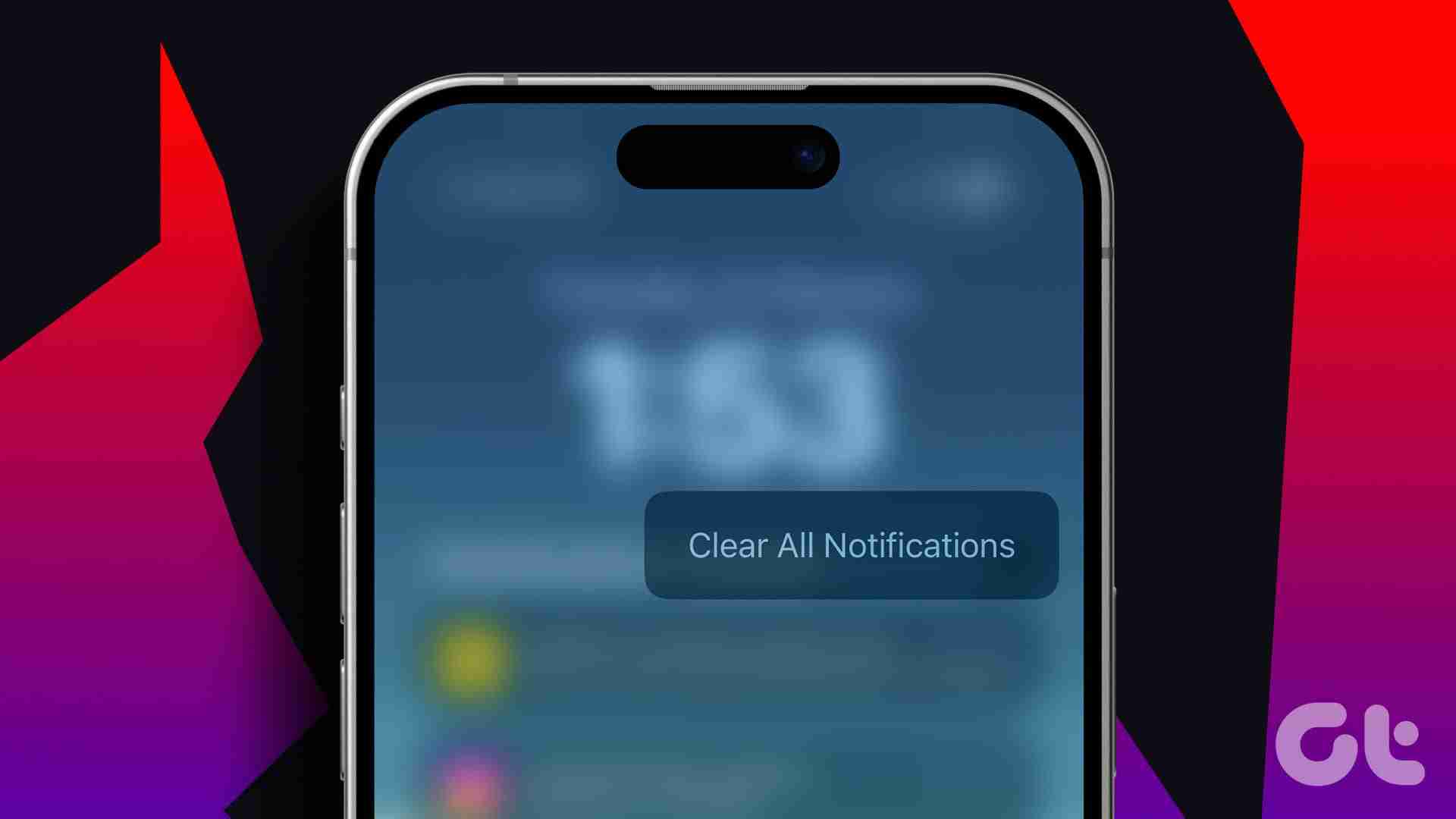
虽然清除通知很有用,但您必须小心。这是因为您的 iPhone 没有保留通知的备份。因此,一旦清除,它们很可能会永远消失。此外,如果您没有立即看到通知,请从屏幕底部向上滑动。让我们开始吧。
如何清除iPhone锁屏上的通知
如果启用,您收到的通知将在设备的锁定屏幕上可见。如果您想删除它们,您可以选择清除某些选定的通知或一次性清除所有通知。或者,如果您不想在一段时间内接收来自单个应用程序的通知,请使用静音选项阻止它们出现。以下是具体操作方法。
提示:当我们使用锁定屏幕时,您还可以通过从设备屏幕的左上角向下滑动来打开最近的通知。
1.清除单个通知
第 1 步: 在设备的锁定屏幕上,转到您要清除的通知。按住并向左滑动。
第 2 步: 选项出现后,点击“清除”。
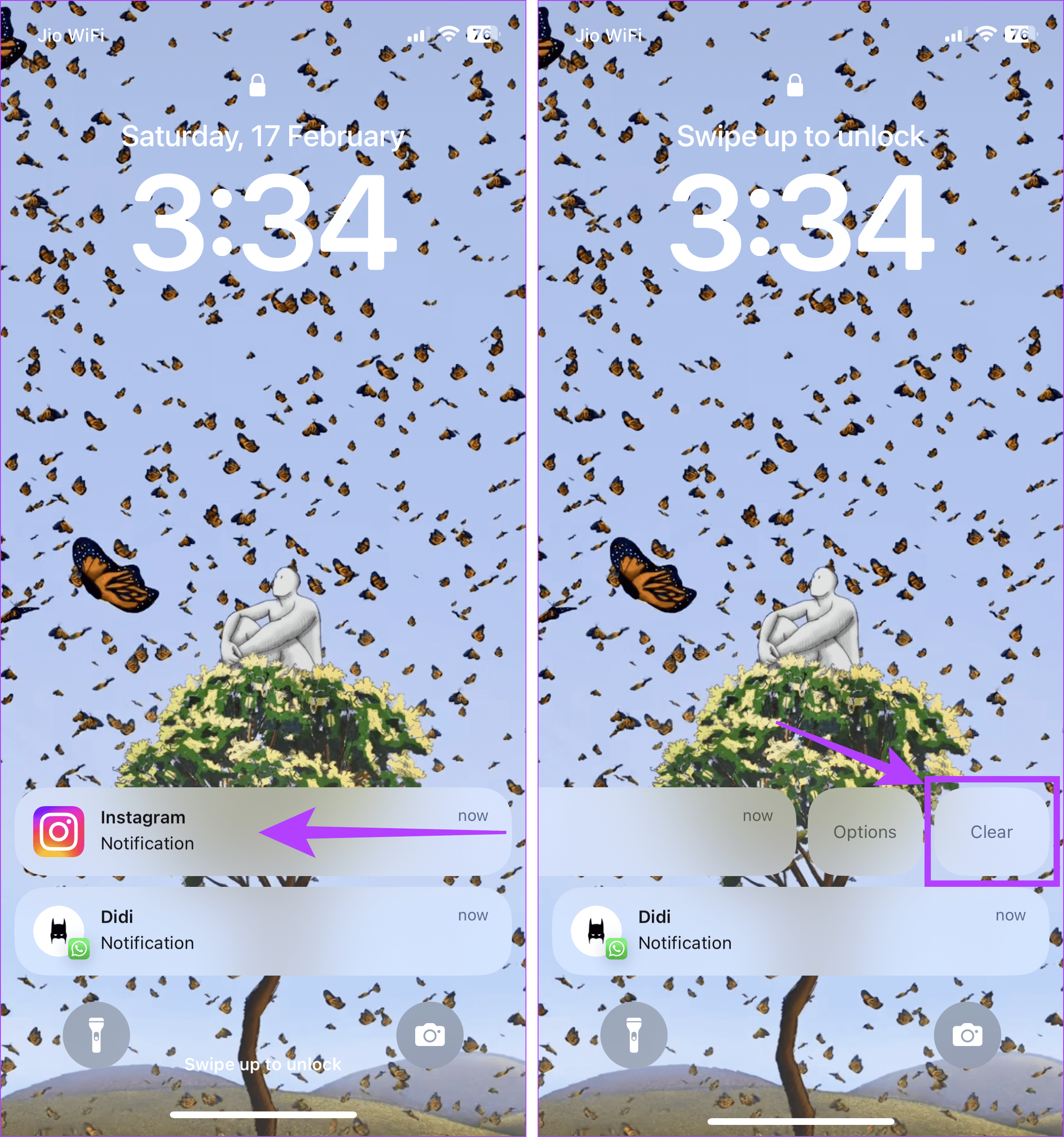
这将删除选定的通知。重复这些步骤以清除任何其他通知。
2.使用静音选项
第 1 步: 唤醒设备屏幕并找到相关通知。现在,按住并向左滑动即可查看更多选项。
第 2 步: 在这里,点击“选项”。如果出现提示,请解锁您的设备。
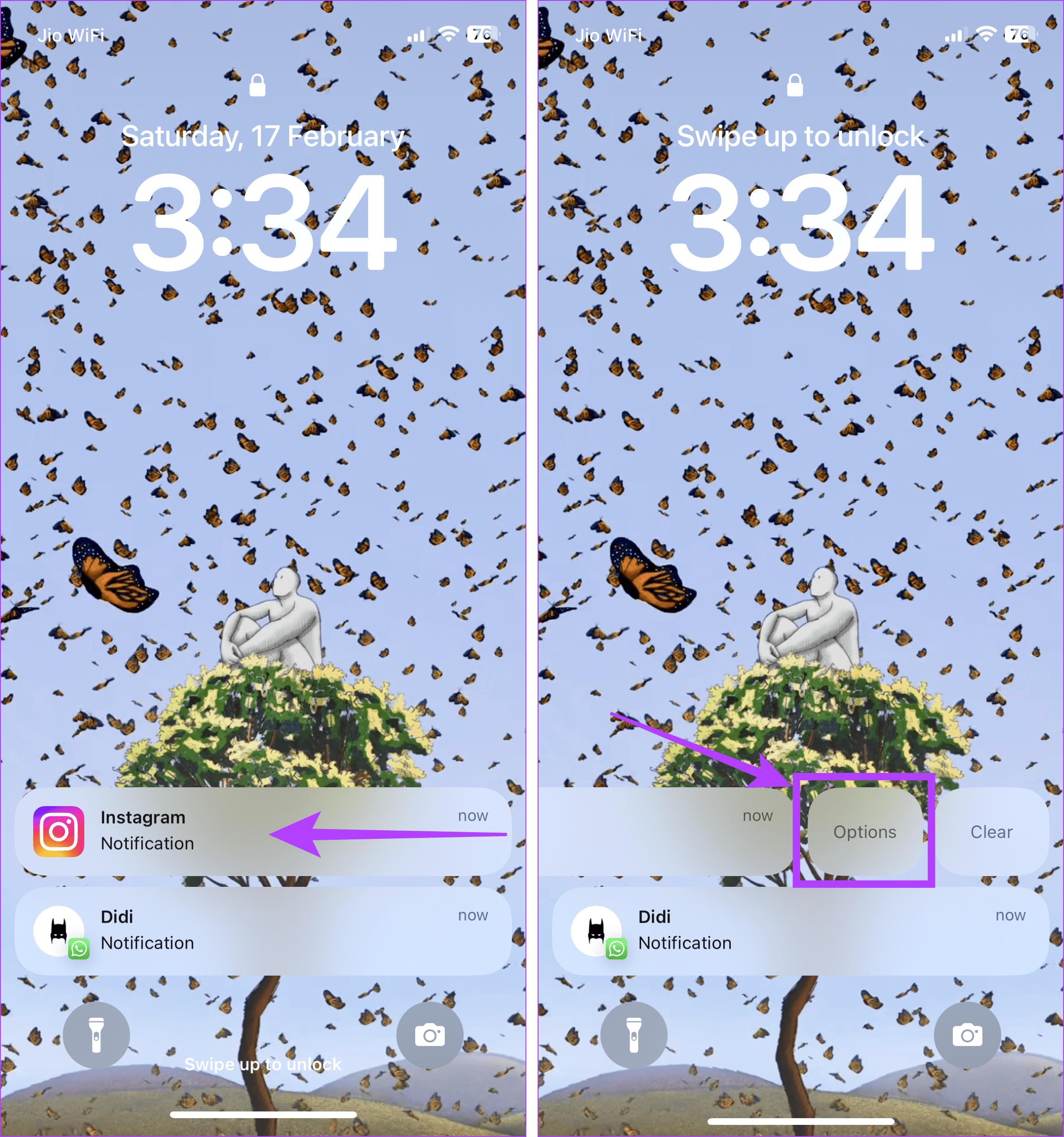
第三步:然后,选择相关的静音选项。这将在选定的时间内停止来自该应用程序的通知。
提示:您还可以选择“关闭所有通知”来关闭该特定应用程序的通知,直到从“设置”菜单启用通知为止。
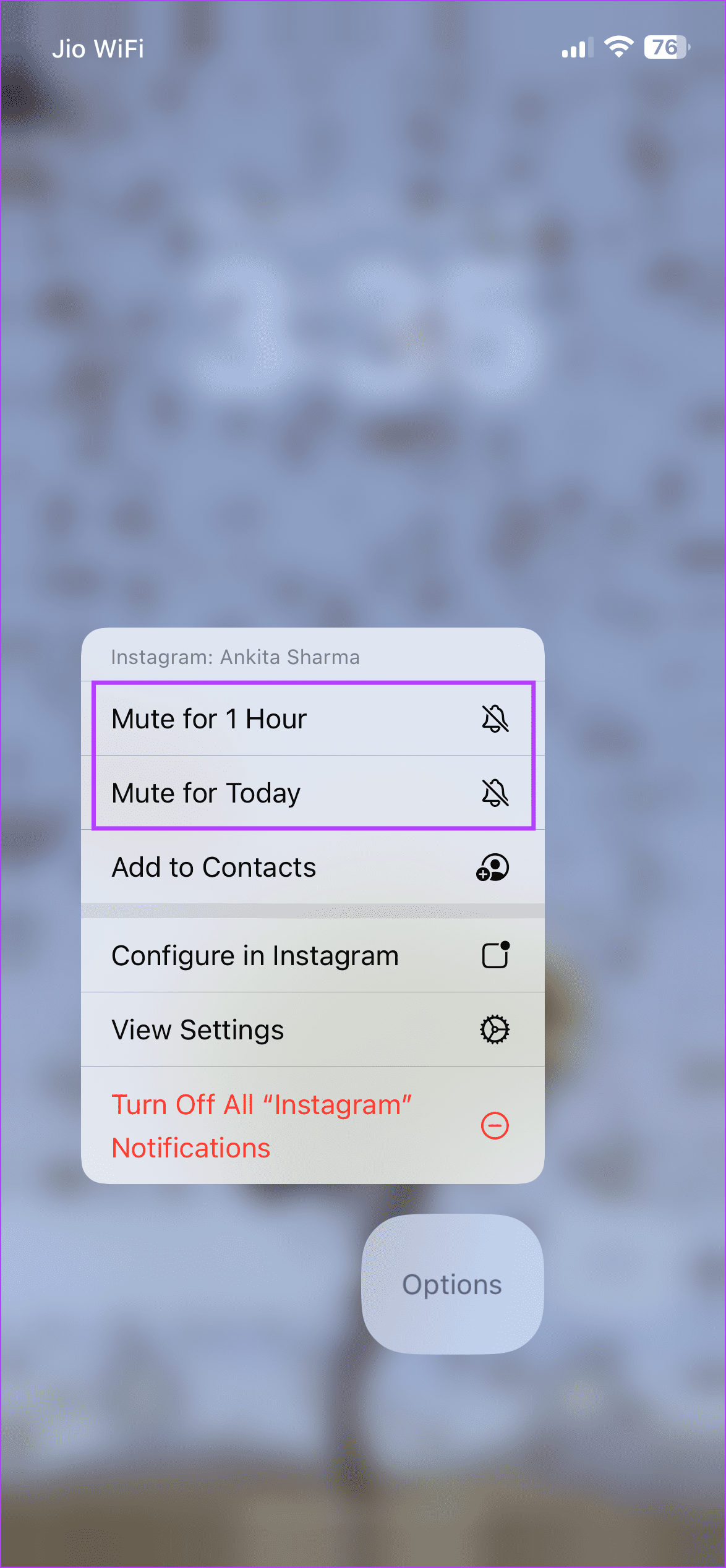
3.清除所有通知横幅
第 1 步: 唤醒您的 iPhone,出现通知后,点击 x 图标。
第 2 步: 然后,点击“清除”。
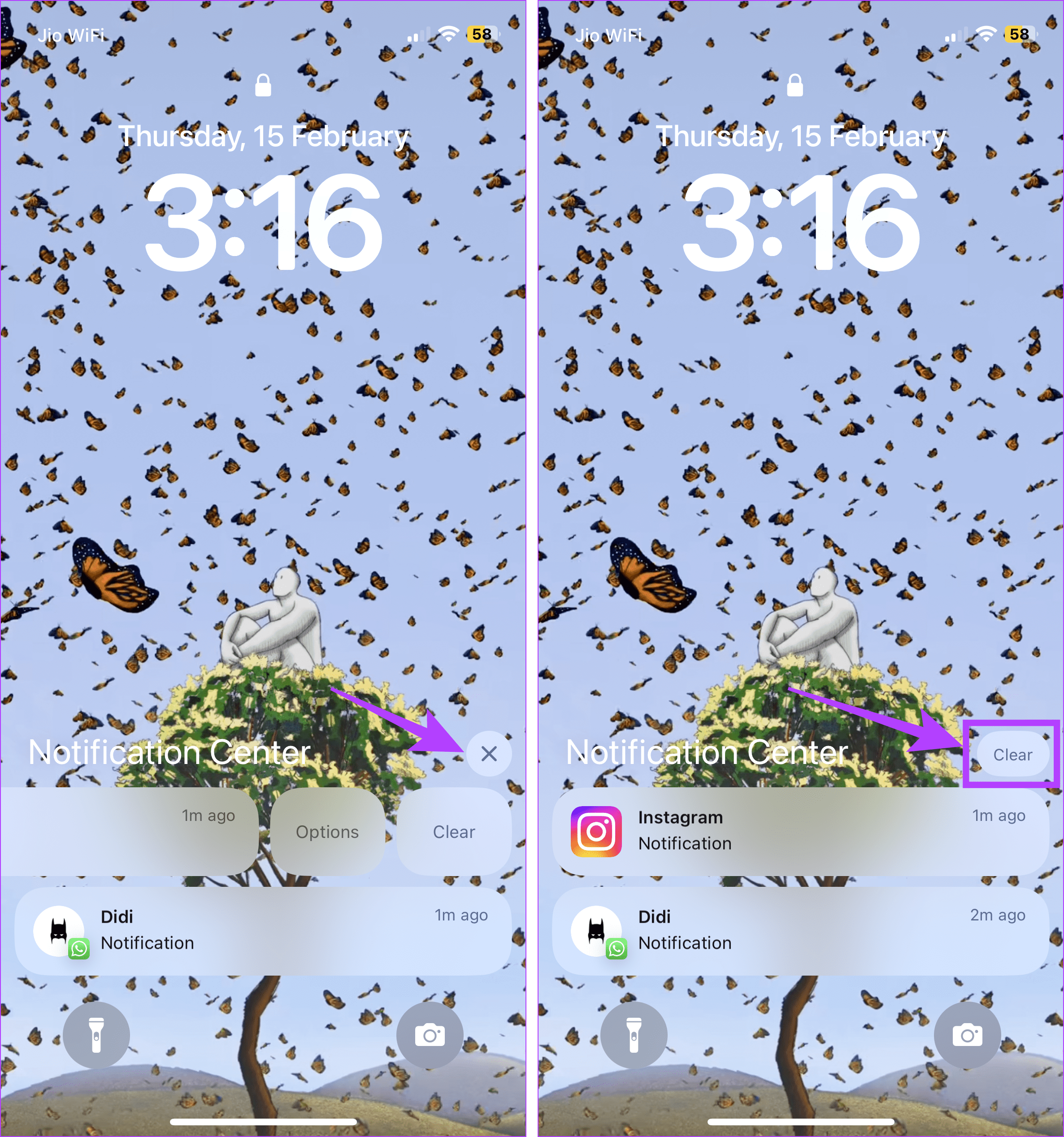
这将立即清除所有可见的通知。请注意,对于最近的通知,此选项有时可能不可用。在这种情况下,请按照上述任一方法清除 iPhone 上的消息和其他应用程序通知。
另请阅读: 如何修复 iPhone 锁屏通知在 iOS 16 上不显示的问题
如何清除 iPhone 上的通知堆栈
如果您已将 iPhone 的锁屏通知设置为以堆栈形式显示,则可以取消堆栈通知并清除不再需要的通知。或者,一次性删除所有堆栈通知,而不影响任何其他应用程序通知。方法如下。
第1步:在iPhone屏幕上,点击相关通知即可查看所有通知。如果出现提示,请解锁您的设备。
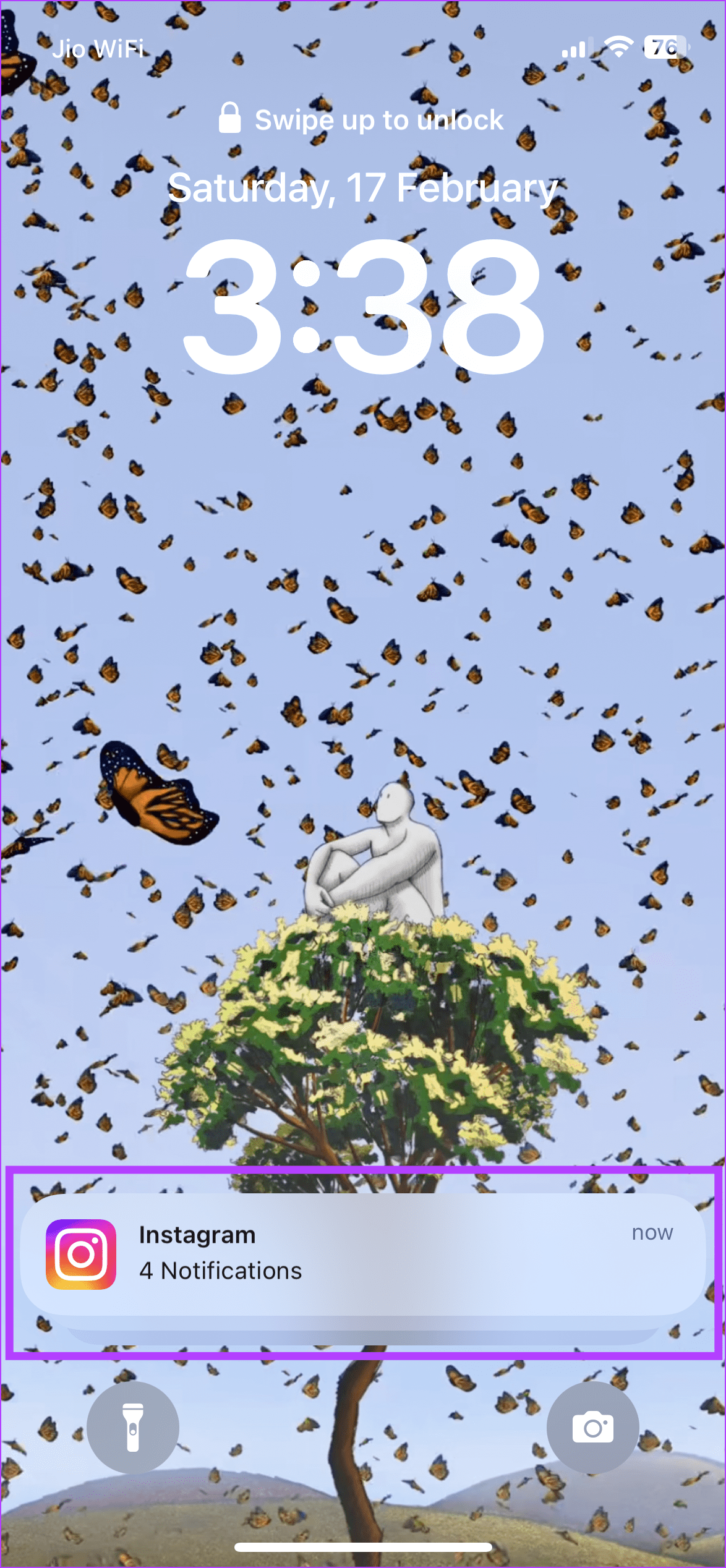
第 2 步: 现在,按住要从堆栈中清除的通知并向左滑动。
第 3 步: 然后,点击“清除”。
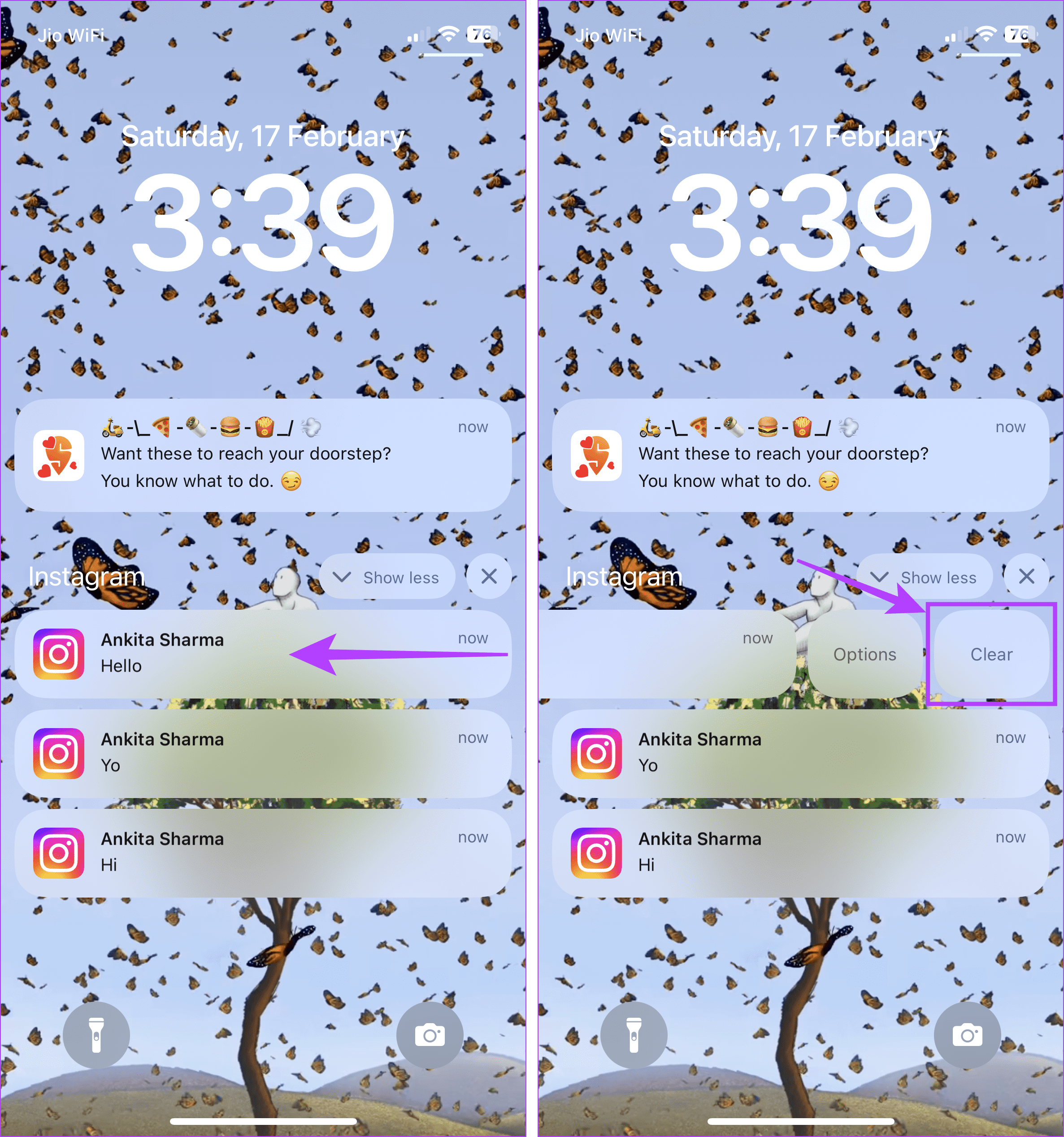
第 4 步: 或者,如果您想清除整个通知堆栈,请点击其顶部的 x 图标。
第 5 步: 然后,点击“清除”。
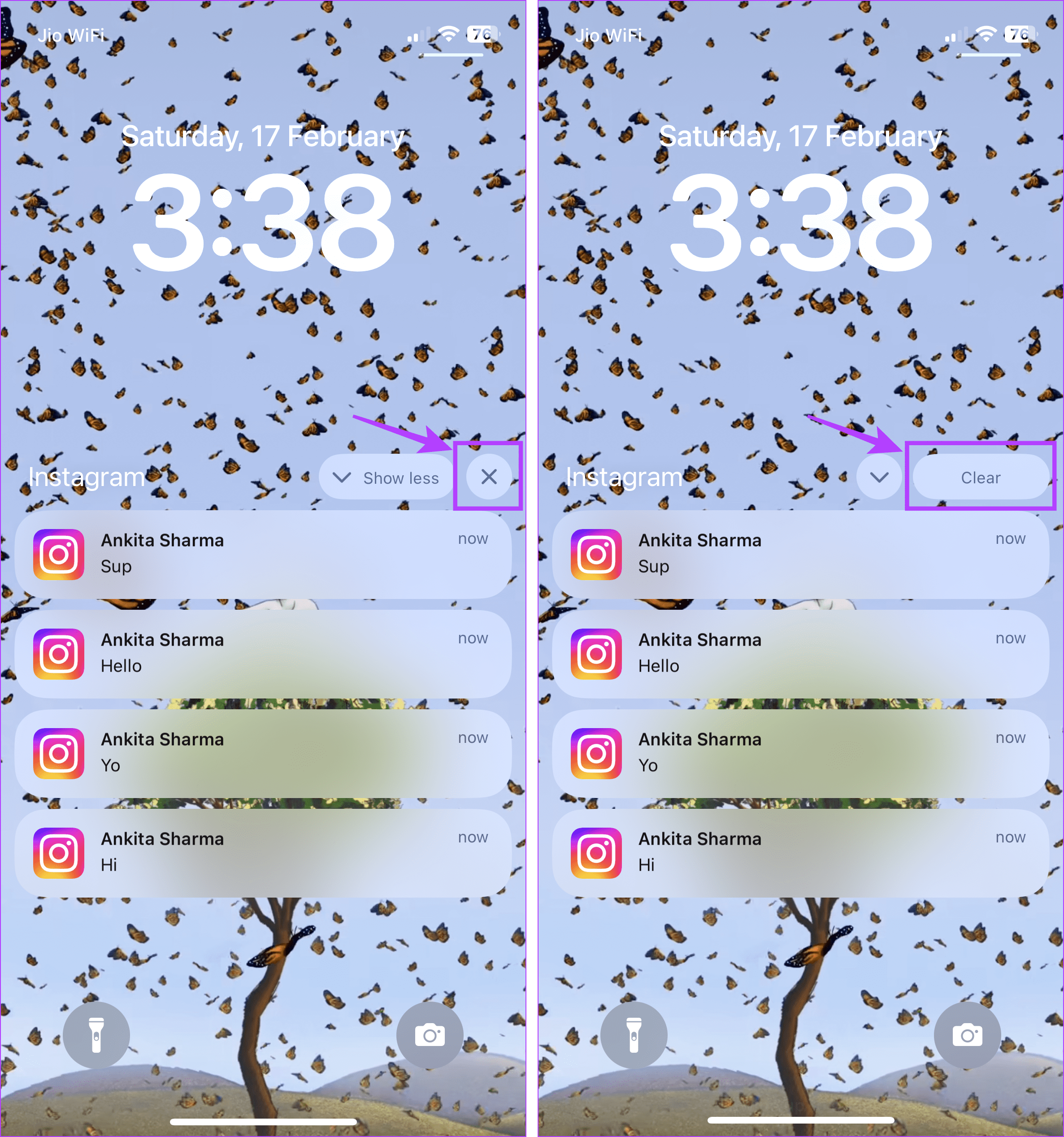
这将清除 iPhone 上的整个通知堆栈。您还可以重复这些步骤来清除任何其他通知堆栈。
您可以清除 iPhone 上的旧通知吗
旧版 iPhone 通知将显示在通知中心。除非您之前从 iPhone 锁定屏幕上清除了这些通知,否则它们将保留在那里。在这种情况下,您可以清除它们,同时仍保留屏幕上的所有最新通知。请按照以下步骤进行操作。
第1步:解锁您的iPhone并从左上角向下拉以打开通知中心。
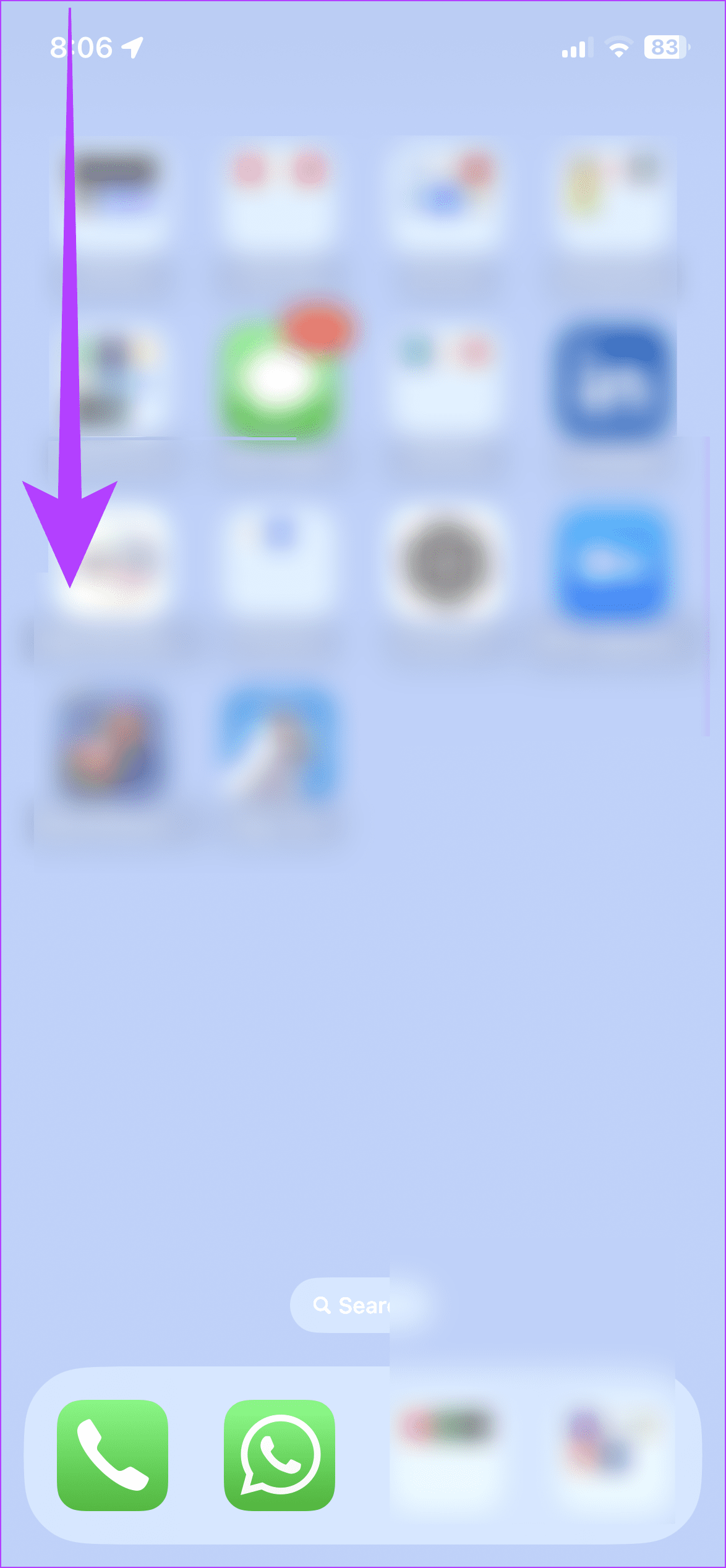
第 2 步: 现在,转到通知中心并点击其前面的 x 图标。
第 3 步: 然后,点击“清除”。
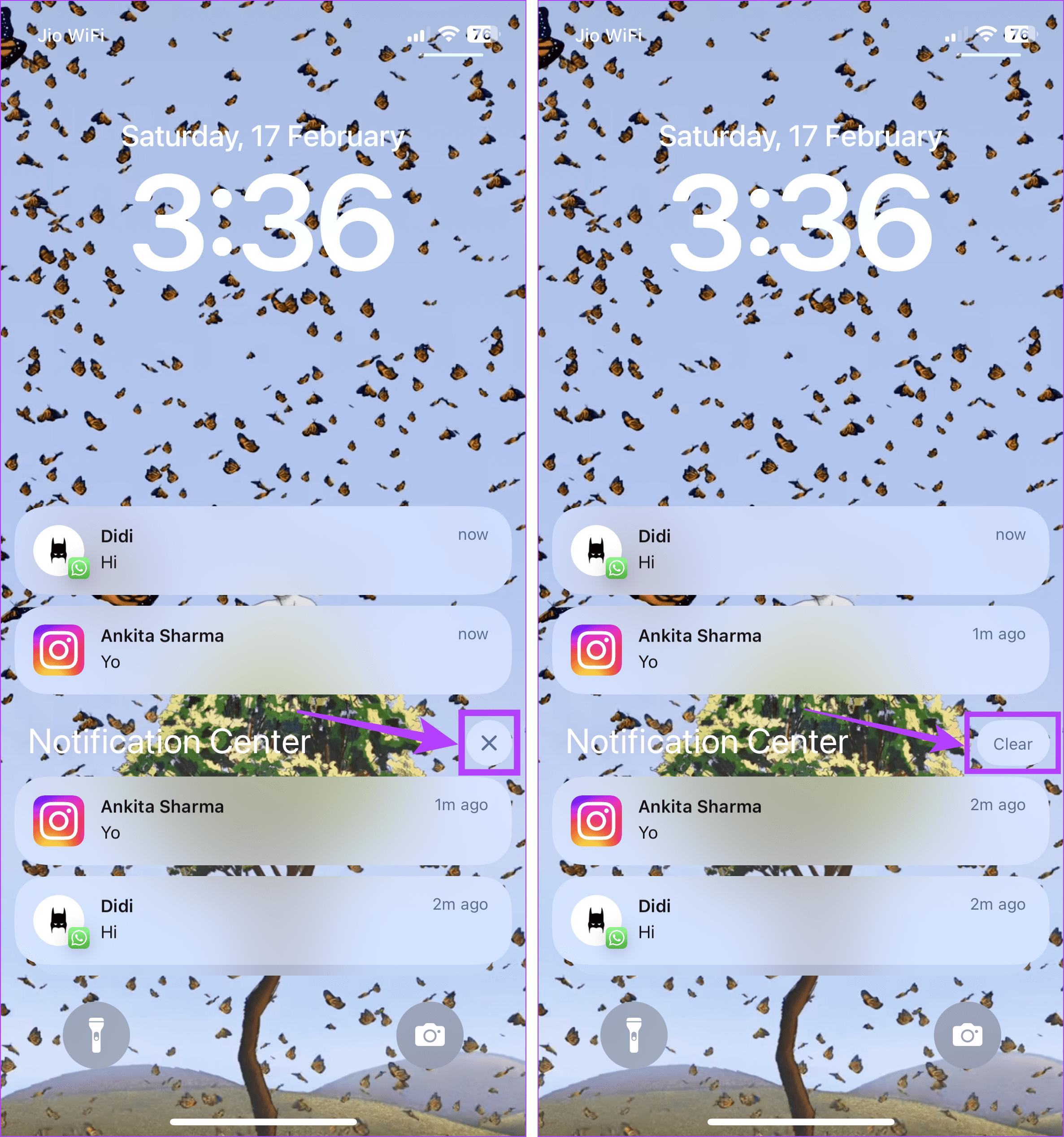
这将立即清除 iPhone 上的旧通知。如果您想清除任何特定的旧通知,请分别按住它们并向左滑动。或者,使用上述步骤清除所有通知堆栈。请注意,新收到的通知仍然可见。
奖励:如何关闭 iPhone 上的通知
如果您厌倦了清除 iPhone 锁定屏幕上的通知,请关闭相关应用程序的通知。或者,如果您不想接收通知,请启用免打扰。完成后,它将阻止通知出现在您的 iPhone 上。以下是具体操作方法。
1.对于单个应用程序
第 1 步: 打开 iPhone 上的“设置”应用。然后,点击通知。
第 2 步: 滚动浏览当前安装的应用程序,然后点击相关应用程序。
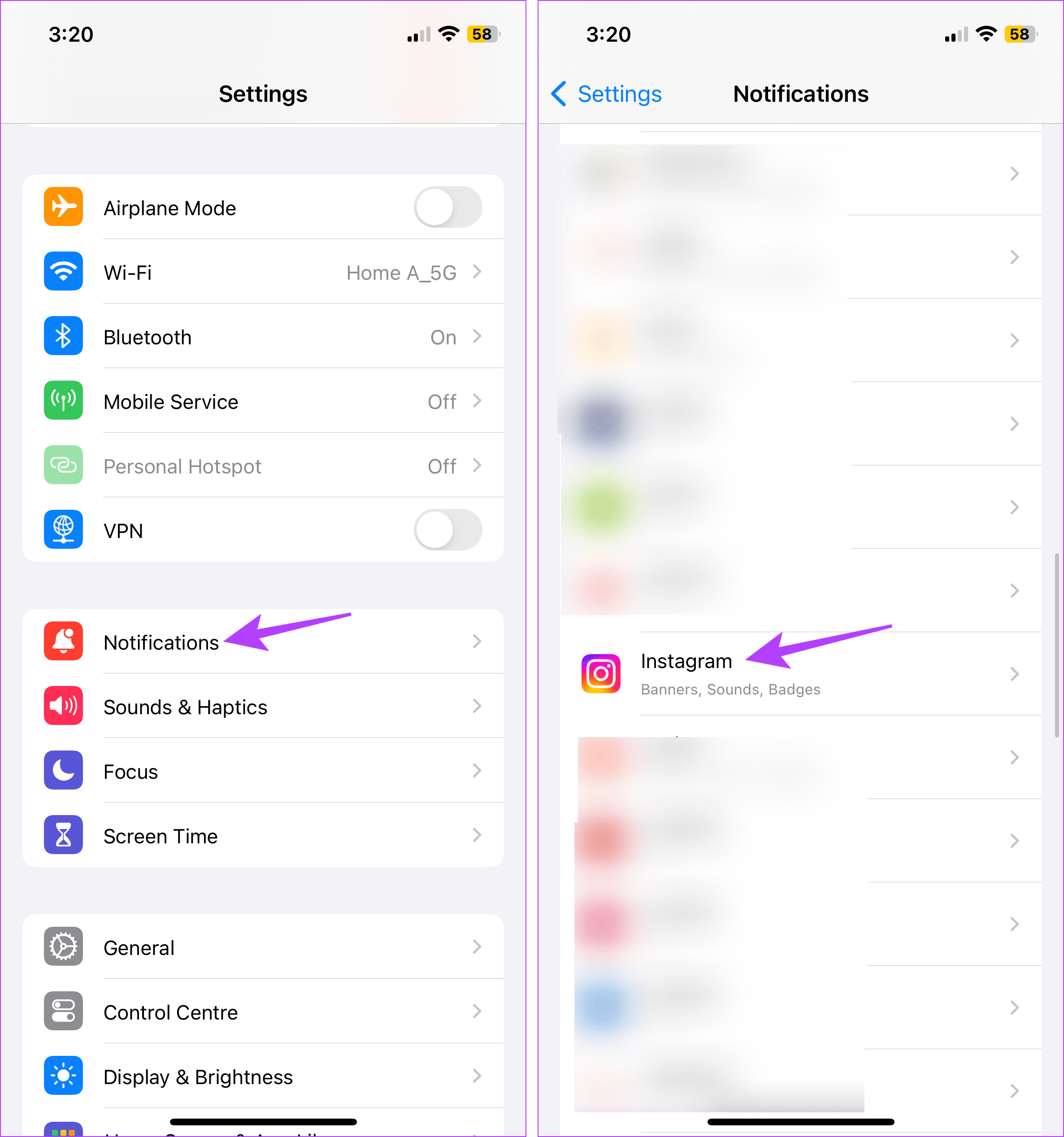
第 3 步: 在此,关闭“允许通知”开关。
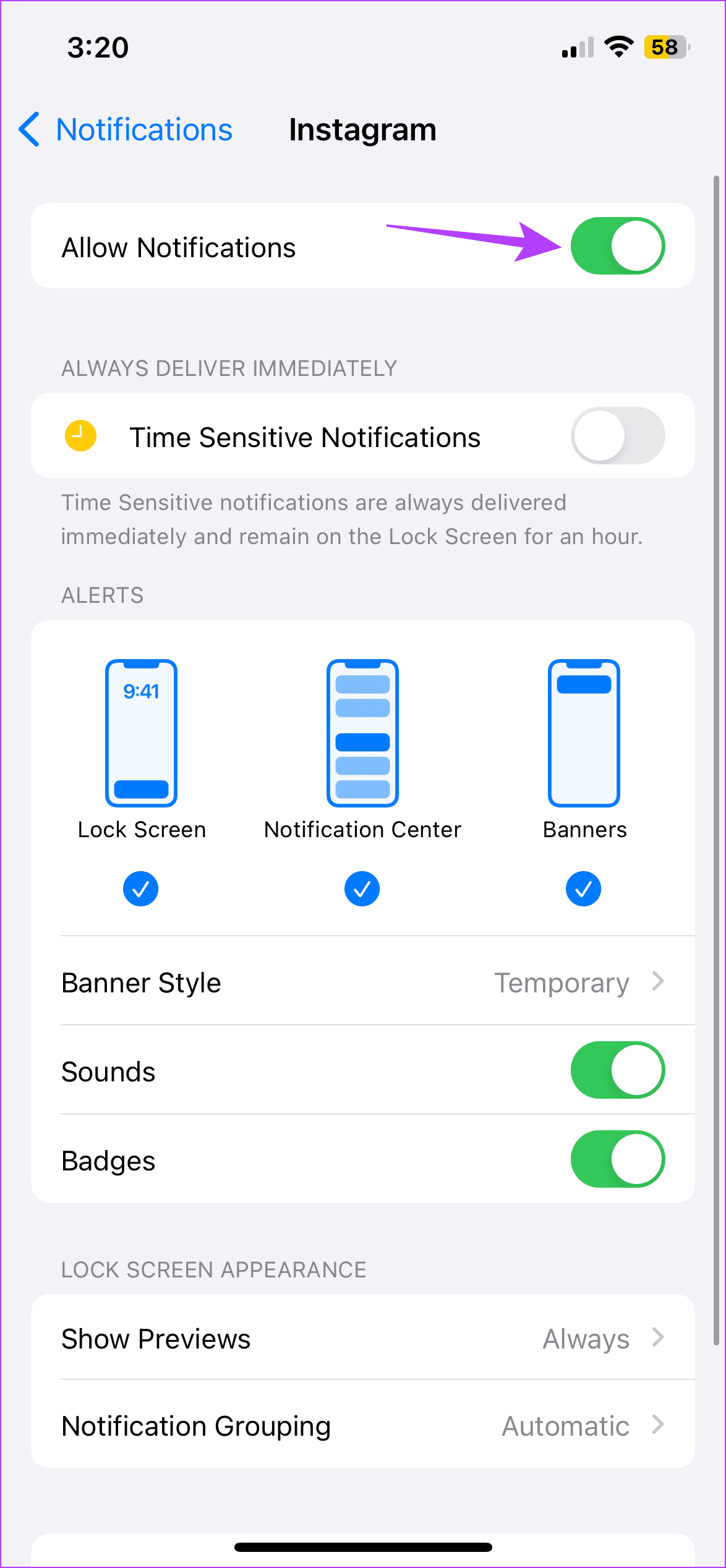
您可以返回通知设置页面并重复这些步骤以禁用 iPhone 上任何其他应用程序的通知。
2.使用免打扰
第 1 步: 从设备屏幕的右上角向下拉。或者,如果您的 iPhone 有“主页”按钮,请从屏幕底部向上拉以打开“控制中心”。
第 2 步: 在这里,点击“焦点”。如果这不起作用,请长按焦点。
第 3 步: 在选项中,点击“请勿打扰”。
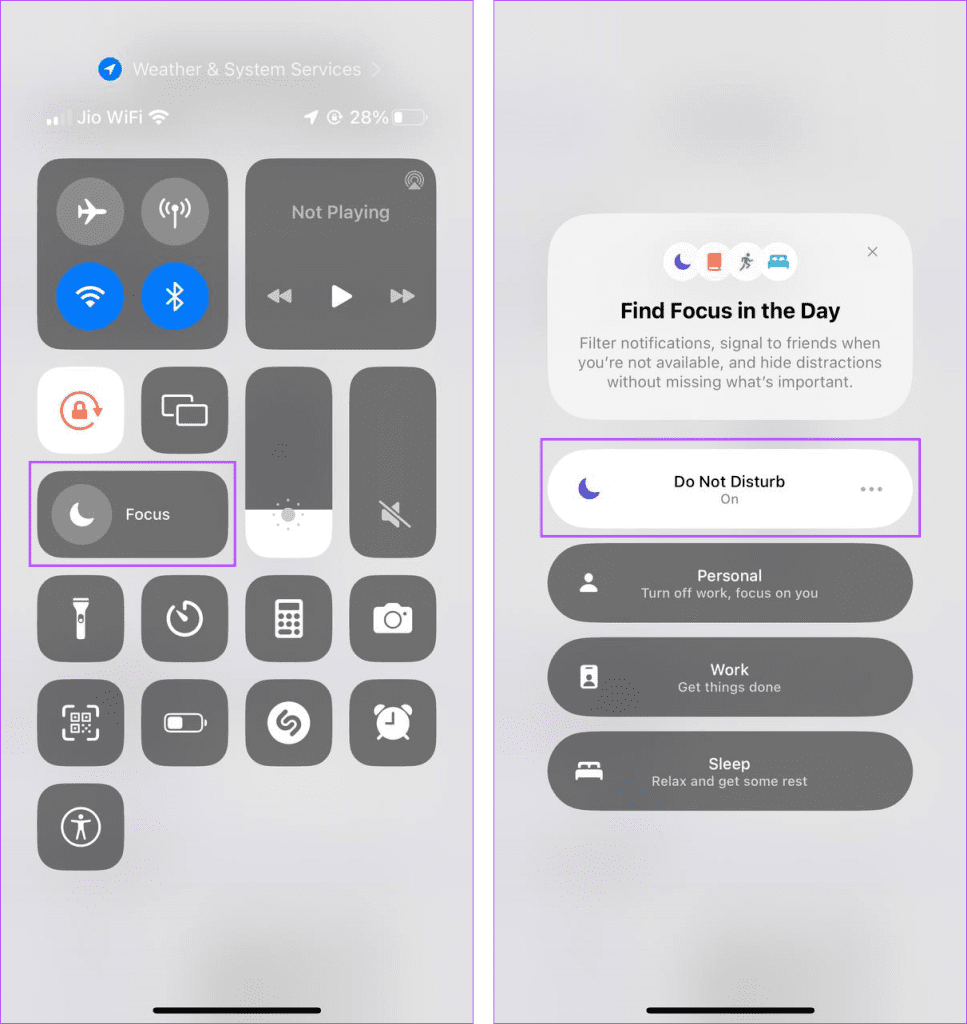
这将暂时阻止您 iPhone 上的通知和任何其他提醒。但请注意,一旦您在 iPhone 上关闭 DND,您就会收到通知。
清除 iPhone 上的所有通知
一次太多的通知可能会让人不知所措并使屏幕变得混乱。因此,我们希望这篇文章可以帮助您更多地了解如何清除 iPhone 上的通知。或者,如果不再需要,如何完全阻止它们。
-
 從 iPhone 到 Android 以及反之亦然的 3 種位置共享方法方法一:分享即時位置 無論是在 Android 裝置還是 iPhone 上,Google 地圖都允許您在智慧型手機上無限期地共享即時位置。過程很簡單,無論平台如何,步驟都是相同的。 注意:如果您使用 iOS 設備,請先從 App Store 下載 Google 地圖,然後再繼續。 第 1 步:在...軟體教學 發佈於2024-11-08
從 iPhone 到 Android 以及反之亦然的 3 種位置共享方法方法一:分享即時位置 無論是在 Android 裝置還是 iPhone 上,Google 地圖都允許您在智慧型手機上無限期地共享即時位置。過程很簡單,無論平台如何,步驟都是相同的。 注意:如果您使用 iOS 設備,請先從 App Store 下載 Google 地圖,然後再繼續。 第 1 步:在...軟體教學 發佈於2024-11-08 -
 Windows 11登入後黑畫面:原因與解決方案點選執行新任務。 輸入explorer.exe並按Enter。 如果成功,您的桌面應該會重新出現。 2.更新顯示卡驅動程式 過時或損壞的圖形驅動程式可能會導致顯示問題,包括黑屏問題。雖然可以選擇手動更新驅動程序,但 PCHelpSoft Driver Updater 等專用軟體可以簡化該過程...軟體教學 發佈於2024-11-08
Windows 11登入後黑畫面:原因與解決方案點選執行新任務。 輸入explorer.exe並按Enter。 如果成功,您的桌面應該會重新出現。 2.更新顯示卡驅動程式 過時或損壞的圖形驅動程式可能會導致顯示問題,包括黑屏問題。雖然可以選擇手動更新驅動程序,但 PCHelpSoft Driver Updater 等專用軟體可以簡化該過程...軟體教學 發佈於2024-11-08 -
 遇到《鬥陣特攻 2》錯誤代碼 0xE00101B0?這是指南您是否被《鬥陣特攻 2》錯誤代碼 0xE00101B0 所困擾?如何修復它?您來對地方了。在這篇文章中,MiniTool 為您提供了幾個解決方案來解決這個導致《鬥陣特攻 2》無法啟動的問題。只要關注即可! 《鬥陣特攻 2》是一款免費的第一人稱射擊遊戲。儘管被公認為首屈一指的戰術射擊遊戲之一,但它也不...軟體教學 發佈於2024-11-08
遇到《鬥陣特攻 2》錯誤代碼 0xE00101B0?這是指南您是否被《鬥陣特攻 2》錯誤代碼 0xE00101B0 所困擾?如何修復它?您來對地方了。在這篇文章中,MiniTool 為您提供了幾個解決方案來解決這個導致《鬥陣特攻 2》無法啟動的問題。只要關注即可! 《鬥陣特攻 2》是一款免費的第一人稱射擊遊戲。儘管被公認為首屈一指的戰術射擊遊戲之一,但它也不...軟體教學 發佈於2024-11-08 -
 如何檢查三星手機的電池健康狀況(以及如何處理)您可能每天都會密切注意手機的剩餘電量,這就是我們通常所說的電池「壽命」。但為了手機的使用壽命,電池的「健康」更為重要。我們將向您展示如何在三星 Galaxy 手機上檢查它。 電池健康狀況本質上是衡量電池隨時間變化的性能的一種方法。當您收到全新手機時,電池處於原始狀態,並且可以按照額定壽命使用。然...軟體教學 發佈於2024-11-08
如何檢查三星手機的電池健康狀況(以及如何處理)您可能每天都會密切注意手機的剩餘電量,這就是我們通常所說的電池「壽命」。但為了手機的使用壽命,電池的「健康」更為重要。我們將向您展示如何在三星 Galaxy 手機上檢查它。 電池健康狀況本質上是衡量電池隨時間變化的性能的一種方法。當您收到全新手機時,電池處於原始狀態,並且可以按照額定壽命使用。然...軟體教學 發佈於2024-11-08 -
 Mac 上的「我的電腦」或「檔案總管」在哪裡如何在 MacBook 上使用 Finder 以下是 Finder 側邊欄視窗中每個位置的含義。 最近:「最近」資料夾包含所有應用程式中您最近使用的文件,例如照片、文件等。 應用程式:您將在 MacBook 上的「應用程式」中看到所有已安裝的程式(也稱為應用程式)。它就像 iPhone 的應用程...軟體教學 發佈於2024-11-08
Mac 上的「我的電腦」或「檔案總管」在哪裡如何在 MacBook 上使用 Finder 以下是 Finder 側邊欄視窗中每個位置的含義。 最近:「最近」資料夾包含所有應用程式中您最近使用的文件,例如照片、文件等。 應用程式:您將在 MacBook 上的「應用程式」中看到所有已安裝的程式(也稱為應用程式)。它就像 iPhone 的應用程...軟體教學 發佈於2024-11-08 -
 在此下載官方 macOS Sequoia (4K) 桌布又到了一年中的這個時候——Apple 剛剛結束了 WWDC 2024 主題演講,發布了一系列圍繞 macOS Sequoia、iOS 18、WatchOS 11、visionOS 2 和 iPadOS 18 的新平台公告。和往年一樣,我理解你很高興能在您的裝置上嘗試新發布的 macOS Sequoi...軟體教學 發佈於2024-11-08
在此下載官方 macOS Sequoia (4K) 桌布又到了一年中的這個時候——Apple 剛剛結束了 WWDC 2024 主題演講,發布了一系列圍繞 macOS Sequoia、iOS 18、WatchOS 11、visionOS 2 和 iPadOS 18 的新平台公告。和往年一樣,我理解你很高興能在您的裝置上嘗試新發布的 macOS Sequoi...軟體教學 發佈於2024-11-08 -
 修復 Windows 11 上的「更新裝置設定以接受媒體傳輸」錯誤的 9 種方法当您将 Android 或 iPhone 连接到 Windows 设备时,您可以在“照片”应用中看到大多数文件。这是无需单独打开“文件”应用程序的绝佳方法。但是,执行此操作时,您可能会在 Windows 11 上的照片应用程序中遇到“更新设备设置以接受媒体传输”错误。 您看到此错误的主要原...軟體教學 發佈於2024-11-08
修復 Windows 11 上的「更新裝置設定以接受媒體傳輸」錯誤的 9 種方法当您将 Android 或 iPhone 连接到 Windows 设备时,您可以在“照片”应用中看到大多数文件。这是无需单独打开“文件”应用程序的绝佳方法。但是,执行此操作时,您可能会在 Windows 11 上的照片应用程序中遇到“更新设备设置以接受媒体传输”错误。 您看到此错误的主要原...軟體教學 發佈於2024-11-08 -
 如何解決 Windows 上《殭屍圍城》豪華重製版的延遲問題您听说过这款游戏 - 《丧尸围城》豪华重制版吗?游戏刚发布不久,部分玩家可能会遇到《丧尸围城》豪华重制版滞后的问题。如果你是其中之一,MiniTool 中的这篇文章值得一读。Dead Rising Deluxe Remaster 在 Windows 上滞后Dead Rising Deluxe Rem...軟體教學 發佈於2024-11-08
如何解決 Windows 上《殭屍圍城》豪華重製版的延遲問題您听说过这款游戏 - 《丧尸围城》豪华重制版吗?游戏刚发布不久,部分玩家可能会遇到《丧尸围城》豪华重制版滞后的问题。如果你是其中之一,MiniTool 中的这篇文章值得一读。Dead Rising Deluxe Remaster 在 Windows 上滞后Dead Rising Deluxe Rem...軟體教學 發佈於2024-11-08 -
 修復 Google 照片應用程式不顯示所有照片的 5 種方法基本修復 檢查您的網路連線 – 確保您的手機連接到良好的網路連線。在線檢查其速度。 檢查手機儲存空間 – 前往Android設置,搜尋儲存空間,然後點擊儲存結果查看手機儲存空間。在 iPhone 上,導覽至 設定 > 常規 > iPhone 儲存空間 以檢查可用空間。 檢查 Archive 和 ...軟體教學 發佈於2024-11-08
修復 Google 照片應用程式不顯示所有照片的 5 種方法基本修復 檢查您的網路連線 – 確保您的手機連接到良好的網路連線。在線檢查其速度。 檢查手機儲存空間 – 前往Android設置,搜尋儲存空間,然後點擊儲存結果查看手機儲存空間。在 iPhone 上,導覽至 設定 > 常規 > iPhone 儲存空間 以檢查可用空間。 檢查 Archive 和 ...軟體教學 發佈於2024-11-08 -
 如何更改 FaceTime 電話號碼更改 iPhone 上的 FaceTime 電話號碼 您的電話號碼和 Apple ID 將成為您 iPhone 上的 FaceTime 來電顯示。以下介紹如何透過更改電話號碼來更改 FaceTime 來電顯示。確保您的 iPhone 已連接到互聯網,並且您已實際插入新的 SIM 卡或將其用作 iPh...軟體教學 發佈於2024-11-08
如何更改 FaceTime 電話號碼更改 iPhone 上的 FaceTime 電話號碼 您的電話號碼和 Apple ID 將成為您 iPhone 上的 FaceTime 來電顯示。以下介紹如何透過更改電話號碼來更改 FaceTime 來電顯示。確保您的 iPhone 已連接到互聯網,並且您已實際插入新的 SIM 卡或將其用作 iPh...軟體教學 發佈於2024-11-08 -
 直到黎明保存文件位置:如何找到和保護文件《直到黎明》於 2015 年 8 月首次推出 PS4 版。現在,該遊戲適用於 PS5 和 Windows 玩家。大多數《直到黎明》玩家都對《直到黎明》的保存檔案位置以及如何保護其遊戲檔案以獲得一致的遊戲體驗感到好奇。這篇MiniTool貼文告訴你答案。 直到黎明重製版是遊戲的最新版本,包含PC平台和...軟體教學 發佈於2024-11-08
直到黎明保存文件位置:如何找到和保護文件《直到黎明》於 2015 年 8 月首次推出 PS4 版。現在,該遊戲適用於 PS5 和 Windows 玩家。大多數《直到黎明》玩家都對《直到黎明》的保存檔案位置以及如何保護其遊戲檔案以獲得一致的遊戲體驗感到好奇。這篇MiniTool貼文告訴你答案。 直到黎明重製版是遊戲的最新版本,包含PC平台和...軟體教學 發佈於2024-11-08 -
 在 iPhone 上尋找和清空垃圾箱的 6 種方法随着 64GB 和 128GB 型号成为流行选择,iPhone 用户偶尔会进入删除模式以删除任何不重要或不再需要的内容也就不足为奇了。然而,您是否知道这些已删除的文件、照片、视频等大部分仍在垃圾文件夹中?本指南将向您展示如何查找并清空 iPhone 上的垃圾箱以永久删除这些项目。 在找到并...軟體教學 發佈於2024-11-08
在 iPhone 上尋找和清空垃圾箱的 6 種方法随着 64GB 和 128GB 型号成为流行选择,iPhone 用户偶尔会进入删除模式以删除任何不重要或不再需要的内容也就不足为奇了。然而,您是否知道这些已删除的文件、照片、视频等大部分仍在垃圾文件夹中?本指南将向您展示如何查找并清空 iPhone 上的垃圾箱以永久删除这些项目。 在找到并...軟體教學 發佈於2024-11-08 -
 修復 Mac 上顯示器亮度不起作用的 4 種方法修復 1:檢查顯示調光設定 第 1 步: 開啟設定 > 點選左側選單中的電池。 第2步:捲動到右側底部>選擇選項。 第 3 步:停用 電池電量顯示稍微變暗 > 點選 完成。 修復 2:檢查鍵盤功能鍵設定 Mac 鍵盤上的 F1 和 F2 功能鍵用於手動變更顯示器亮度。但如果它們被用作...軟體教學 發佈於2024-11-08
修復 Mac 上顯示器亮度不起作用的 4 種方法修復 1:檢查顯示調光設定 第 1 步: 開啟設定 > 點選左側選單中的電池。 第2步:捲動到右側底部>選擇選項。 第 3 步:停用 電池電量顯示稍微變暗 > 點選 完成。 修復 2:檢查鍵盤功能鍵設定 Mac 鍵盤上的 F1 和 F2 功能鍵用於手動變更顯示器亮度。但如果它們被用作...軟體教學 發佈於2024-11-08 -
 新款 iPad 和其他 5 款產品發布:Apple 的「Let Loose」活動值得期待Apple 5 月 7 日的“Let Loose”产品闪电战异常早地在太平洋时间上午 7 点/上午 10 点进行,预先录制的主题演讲在 YouTube、Apple.com 和公司的电视应用程序上首播。 邀请函表明,此次活动将锁定全新 iPad 和新的 Apple Pencil 模式,但还有什么呢...軟體教學 發佈於2024-11-08
新款 iPad 和其他 5 款產品發布:Apple 的「Let Loose」活動值得期待Apple 5 月 7 日的“Let Loose”产品闪电战异常早地在太平洋时间上午 7 点/上午 10 点进行,预先录制的主题演讲在 YouTube、Apple.com 和公司的电视应用程序上首播。 邀请函表明,此次活动将锁定全新 iPad 和新的 Apple Pencil 模式,但还有什么呢...軟體教學 發佈於2024-11-08 -
 如何在使用一台顯示器進行簡報時檢視 PowerPoint 中的註釋在「監視器」選項中尋找使用演示者視圖選項,然後按一下核取方塊以啟用它。 現在,在同一部分下,單擊 從開始 或 從當前幻燈片 按鈕之一開始幻燈片放映。 就是這樣。您會注意到,您的螢幕顯示帶有各種選項和註釋的演示文稿,而觀眾螢幕僅顯示幻燈片。 如果您沒有看到簡報畫面,請在投影片放映時右鍵點選...軟體教學 發佈於2024-11-08
如何在使用一台顯示器進行簡報時檢視 PowerPoint 中的註釋在「監視器」選項中尋找使用演示者視圖選項,然後按一下核取方塊以啟用它。 現在,在同一部分下,單擊 從開始 或 從當前幻燈片 按鈕之一開始幻燈片放映。 就是這樣。您會注意到,您的螢幕顯示帶有各種選項和註釋的演示文稿,而觀眾螢幕僅顯示幻燈片。 如果您沒有看到簡報畫面,請在投影片放映時右鍵點選...軟體教學 發佈於2024-11-08
學習中文
- 1 走路用中文怎麼說? 走路中文發音,走路中文學習
- 2 坐飛機用中文怎麼說? 坐飞机中文發音,坐飞机中文學習
- 3 坐火車用中文怎麼說? 坐火车中文發音,坐火车中文學習
- 4 坐車用中文怎麼說? 坐车中文發音,坐车中文學習
- 5 開車用中文怎麼說? 开车中文發音,开车中文學習
- 6 游泳用中文怎麼說? 游泳中文發音,游泳中文學習
- 7 騎自行車用中文怎麼說? 骑自行车中文發音,骑自行车中文學習
- 8 你好用中文怎麼說? 你好中文發音,你好中文學習
- 9 謝謝用中文怎麼說? 谢谢中文發音,谢谢中文學習
- 10 How to say goodbye in Chinese? 再见Chinese pronunciation, 再见Chinese learning

























